Χωρητικότητα αποθήκευσης DVD: Επισκόπηση και Πώς να διατηρήσετε περισσότερο χώρο αποθήκευσης
Μπορεί να πιστεύετε ότι όλα τα DVD είναι ίδια αφού σωματικά μοιάζουν με ένα. Ως εκ τούτου, στις περισσότερες περιπτώσεις, όταν πρέπει να επιλέξετε ένα για τον εαυτό σας, πρέπει να το γνωρίζετε Χωρητικότητα DVD ή την ικανότητά του να αποθηκεύει δεδομένα. Αυτό ισχύει ιδιαίτερα όταν προσπαθείτε να εγγράψετε ένα νέο DVD και πρέπει πάντα να λαμβάνετε υπόψη το μέγεθος ή την ποσότητα δεδομένων που μπορεί να σας δώσει το DVD. Επομένως, θα χρειαστείτε αυτό το άρθρο που περιγράφει τις πληροφορίες σχετικά με τους διάφορους τύπους DVD με τις αντίστοιχες χωρητικότητες και τις καλύτερες συμβουλές για να αποκτήσετε μεγαλύτερη χωρητικότητα αποθήκευσης για τα περιεχόμενα του DVD.

Η χωρητικότητα που έχει ένα DVD έχει να κάνει με το πόσα δεδομένα μπορεί να χωρέσει ένα DVD. Αυτή η χωρητικότητα εξαρτάται από τη μορφή που έχει το DVD. Τις περισσότερες φορές, υπάρχει μια διακύμανση στη διεκδικούμενη χωρητικότητα έναντι της πραγματικής χωρητικότητας λόγω τεχνικών παραγόντων και παραγόντων μορφοποίησης. Και έτσι, για να σας δώσουμε κάποιες πληροφορίες σχετικά με τις κοινώς χρησιμοποιούμενες μορφές DVD με τη χωρητικότητά τους, ακολουθούν οι αντίστοιχες λεπτομέρειες.
| Μορφή DVD | Δηλωμένη χωρητικότητα | Πραγματική χωρητικότητα | Επίπεδα DVD | Χωρητικότητα DVD σε λεπτά |
|---|---|---|---|---|
| DVD-18 | 17,1 GB, που δίνει 8,5 GB ανά πλευρά. | 15,9 GB. | 2 | 485,28 λεπτά |
| DVD-10 | 9,4 GB, που αντιπροσωπεύει 4,7 GB ανά πλευρά. | 8,75 GB. | 1 | 266 λεπτά |
| DVD-9 | 8,5 GB. | 7,95 GB. | 2 | 240 λεπτά |
| DVD-5 | 4,7 GB. | 4,37 GB. | 1 | 120-130 λεπτά |
Ξεκινώντας με αυτό το DVD-18, το οποίο έχει την υψηλότερη χωρητικότητα αποθήκευσης DVD μεταξύ των πιο χρησιμοποιούμενων μορφών DVD παραπάνω. Αυτός ο τύπος DVD είναι ένας δίσκος διπλής επίστρωσης και διπλής όψης. Κάθε πλευρά έχει τη δυνατότητα αποθήκευσης περίπου 8,5 GB δεδομένων πολυμέσων, τα οποία σας προσφέρουν χωρητικότητα έως και 17,1 GB.
Ακολουθεί αυτή η μορφή DVD 10 που έχει συνολική χωρητικότητα 9,4 GB. Αυτή η μορφή δίσκου είναι εμποτισμένη με δίσκο μονής στρώσης και διπλές πλευρές. Κάθε πλευρά αυτής της μορφής μπορεί να αποθηκεύσει έως και 4,7 GB δεδομένων πολυμέσων.
Προχωρώντας σε αυτή τη μορφή δίσκου διπλής στρώσης, η χωρητικότητα του DVD 9 είναι περίπου 8,5 GB. Με αυτό το μέγεθος, μπορείτε ήδη να αποθηκεύσετε μια ταινία με διάρκεια 240 λεπτών. Επιπλέον, έρχεται με δύο επίπεδα και κάθε στρώμα μπορεί να αποθηκεύσει 4,7 GB εισόδου.
Τέλος, μια μορφή DVD περιέχει έναν δίσκο μονής στρώσης, DVD 5. Αυτή η μορφή έχει στην πραγματικότητα τη μικρότερη χωρητικότητα αποθήκευσης μεταξύ όλων. Η χωρητικότητα του DVD 5 ισχυρίζεται ότι είναι 4,7 GB και είναι 4,37 GB για την πραγματική.
Λάβετε υπόψη ότι η μικρή διαφορά μεταξύ της αξιούμενης χωρητικότητας των δίσκων και της πραγματικής χρησιμοποιήσιμης χωρητικότητας ποικίλλει λόγω της διαφοράς στο δεκαδικό σύστημα του υπολογιστή. Όπου το 1 GB είναι ίσο με 1.073.741.824 byte όπως διαβάζεται.
Ας υποθέσουμε ότι θέλετε να εξοικονομήσετε περισσότερη χωρητικότητα για τα DVD σας. Σε αυτήν την περίπτωση, θα πρέπει να χρησιμοποιήσετε τους 2 καλύτερους τρόπους ή συμβουλές παρακάτω για να το κάνετε.
Ναι, η αντιγραφή των ταινιών DVD σε ψηφιακό βίντεο θα σας επιτρέψει να εξοικονομήσετε χωρητικότητα αποθήκευσης DVD GB. Αλλά για να το κάνετε αυτό, πρέπει να έχετε ένα ολοκληρωμένο και εξαιρετικά εξαιρετικό εργαλείο αντιγραφής για χρήση, όπως το Video Converter Ultimate. Αν και το όνομά του λέει ότι προορίζεται για μετατροπή βίντεο, αυτό το λογισμικό συνοδεύεται επίσης από ένα DVD ripper που θα σας επιτρέψει να αντιγράψετε οποιαδήποτε μορφή DVD στα στοχευόμενα ψηφιακά βίντεο. Ναι, παρέχει ένα ισχυρό ripper που υποστηρίζει περισσότερες από 500 μορφές πολυμέσων για τις εξόδους σας. Επιπλέον, οι προηγμένες τεχνολογίες όπως η επιτάχυνση GPU, η υπερταχεία μετατροπή και η τεχνητή νοημοσύνη ενισχύουν περισσότερο το εργαλείο. Φανταστείτε, λειτουργεί για να αντιγράψετε και να μετατρέψετε αρχεία έως και 70 φορές πιο γρήγορα! Μια τέτοια σοφή απόφαση να διακωδικοποιήσετε δεδομένα από DVD για διατήρηση μεγέθους.
Βασικά χαρακτηριστικά
Αποκτήστε το λογισμικό για τον υπολογιστή σας χρησιμοποιώντας το Κατεβάστε κουμπιά πάνω. Και κατά την εγκατάστασή του, μπορείτε να προετοιμάσετε το δίσκο DVD για να τον τοποθετήσετε στον οπτικό σας δίσκο. Στη συνέχεια, εκκινήστε το λογισμικό όταν ολοκληρωθεί η εγκατάστασή του.
Στην κύρια διεπαφή, μεταβείτε στο Αντεροβγάλτης μενού και πατήστε το Φόρτωση DVD μενού καρτέλας ή το Συν εικονίδιο στο κέντρο για να εισαγάγετε το DVD που έχετε τοποθετήσει.

Μόλις φορτωθεί το DVD, μπορείτε να επιλέξετε μια ψηφιακή μορφή εξόδου. Για να το κάνετε αυτό, μεταβείτε στο Rip All To τμήμα στην επάνω δεξιά γωνία και πατήστε το Βέλος κουμπί εκεί. Αφού το κάνετε αυτό, θα εμφανιστεί ένα νέο παράθυρο, όπου μπορείτε να επιλέξετε μια μορφή βίντεο.
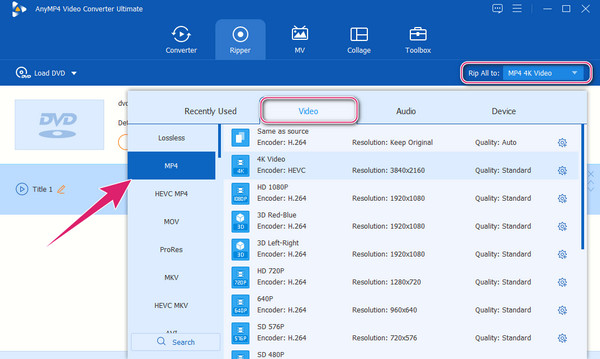
Στη συνέχεια, θα επιστρέψετε στην κύρια διεπαφή, όπου πρέπει να πατήσετε το Rip All κουμπί. Αυτό θα ξεκινήσει τη νηστεία Αντιγραφή DVD επεξεργάζομαι, διαδικασία.

Μπορείτε επίσης να χρησιμοποιήσετε το AnyMP4 DVD Copy για να μετατρέψετε το DVD 5,8,9,10 και ακόμη και το DVD R στη μέγιστη χωρητικότητα αποθήκευσης. Αυτό το λογισμικό είναι ένα αξιόλογο πρόγραμμα εγγραφής που σας επιτρέπει να αντιγράψετε το DVD σας στον σκληρό δίσκο του υπολογιστή σας. Σας επιτρέπει να κλωνοποιείτε και να αποθηκεύετε τις ταινίες σας DVD ως αρχεία και φακέλους ISO. Εν τω μεταξύ, αυτό Αντιγραφή DVD Το λογισμικό έχει τη δυνατότητα να συμπιέζει το DVD 5 και το DVD 9 χωρίς να χάσει την ποιότητά τους. Εδώ είναι τα βήματα για να το κάνετε.
Πάρτε ένα αντίγραφο του προγράμματος στον υπολογιστή σας και ξεκινήστε το. Ωστόσο, πριν εκκινήσετε το λογισμικό, βεβαιωθείτε ότι έχετε τοποθετήσει το δίσκο DVD στη μονάδα δίσκου του υπολογιστή σας. Τώρα ανεβάστε το DVD όταν πατήσετε το Βέλος κουμπί του Πηγή Ενότητα.
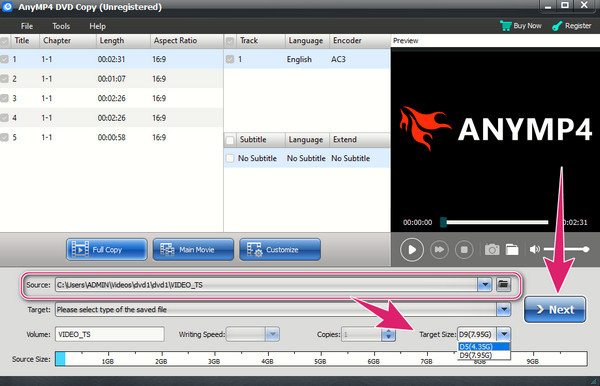
Στη συνέχεια, επιλέξτε το επιθυμητό μέγεθος στο Μέγεθος στόχου Ενότητα. Στη συνέχεια, χτυπήστε το Επόμενο αυτί.
Τέλος, χτυπήστε το Αρχή κουμπί στην επόμενη σελίδα για να ξεκινήσει η συμπίεση.

Πόσα δεδομένα χωράει ένα DVD-R;
Το τυπικό DVD-R έχει χωρητικότητα 4,7 GB.
Μπορώ να αποθηκεύσω μια ταινία υψηλής ευκρίνειας σε DVD;
Εξαρτάται εάν η χωρητικότητα αποθήκευσης του DVD σας μπορεί να κρατήσει το μέγεθος της ταινίας HD που θέλετε να αποθηκεύσετε.
Είναι δυνατόν να αυξηθεί η χωρητικότητα αποθήκευσης ενός DVD;
Όχι. Είναι αδύνατο να αυξήσετε τη χωρητικότητα του DVD. Ως εκ τούτου, επιλέξτε μια μορφή DVD που θα καλύψει την απαίτηση αποθήκευσης, εάν θέλετε να έχετε υψηλό αποθηκευτικό χώρο.
ο Χωρητικότητα DVD εξαρτάται από τον τύπο της μορφής που έχει το DVD σας. Εάν θέλετε να επεκτείνετε τη χωρητικότητα, δυστυχώς, είναι αδύνατο. Ωστόσο, μπορείτε πάντα να το κάνετε αντίστροφα. Αντί να επεκτείνετε τη χωρητικότητα αποθήκευσης, μπορείτε απλώς να συρρικνώσετε το περιεχόμενο του DVD αντιγράφοντας το ή συμπιέζοντάς το χρησιμοποιώντας τους 2 τρόπους για να μετατρέψετε το DVD σας σε ένα ψηφιακό αρχείο πολυμέσων για αναπαραγωγή σε όλες τις συσκευές αναπαραγωγής πολυμέσων εκεί έξω. Ως εκ τούτου χρήση Video Converter Ultimate.
Περισσότερα Ανάγνωση
Οδηγός μετατροπής DVD σε WMV στα Windows 10/8/7 δωρεάν
Εδώ μπορείτε να λάβετε τα λεπτομερή βήματα για τη μετατροπή DVD σε WMV δωρεάν σε όλους τους υπολογιστές με Windows. Απλώς διαβάστε και ακολουθήστε τα αναλυτικά βήματα.
Πώς να μετατρέψετε γρήγορα το DVD σε H.264 (Προστατευμένο & Μη προστατευμένο)
Διαβάστε και λάβετε τα λεπτομερή βήματα για τη μετατροπή DVD σε H.264 για εύκολη αναπαραγωγή. Μπορείτε να εξαγάγετε βίντεο H.264 από οποιοδήποτε DVD με μηδενική απώλεια ποιότητας γρήγορα και εύκολα.
6 ΔΩΡΕΑΝ λύσεις για μετατροπή DVD σε MOV σε υπολογιστή Windows/Mac
Για αναπαραγωγή και κοινή χρήση DVD σε περισσότερες πλατφόρμες και συσκευές αναπαραγωγής, η μετατροπή DVD σε MOV είναι μια καλή μέθοδος. Εδώ είναι 6 ΔΩΡΕΑΝ μετατροπείς DVD σε MOV για μετατροπή DVD σε MOV.
5 Μέθοδοι για τη δημιουργία εικόνας ISO από DVD σε Windows, Mac και Linux
Μπορείτε να δημιουργήσετε μια εικόνα ISO από ένα DVD για να δημιουργήσετε αντίγραφα ασφαλείας, αλλά πού μπορείτε να λάβετε αρχεία ISO; Αυτό το άρθρο σας δείχνει 5 μεθόδους για να δημιουργήσετε αρχεία εικόνας ISO από το DVD σας.
Λύσεις DVD